알려진 Windows 폴더를 OneDrive로 리디렉션 및 이동
이 문서는 OneDrive 동기화 앱을 관리하는 IT 관리자를 위한 것입니다.
Windows 알려진 폴더(데스크톱, 문서, 사진, 스크린샷 및 카메라 롤)를 도메인의 사용자를 위한 Microsoft OneDrive로 이동하거나 리디렉션하는 두 가지 주요 이점이 있습니다.
사용자는 익숙한 폴더를 계속 사용할 수 있습니다. OneDrive에 파일을 저장하기 위해 일상 업무 습관을 변경할 필요가 없습니다.
OneDrive에 파일을 저장하면 클라우드에서 사용자의 데이터를 백업하고 모든 장치에서 파일에 액세스할 수 있습니다.
이러한 이유로 엔터프라이즈 또는 대규모 organization 경우 알려진 폴더를 OneDrive로 이동(리디렉션)하는 것이 좋습니다. 동기화 앱을 구성하기 위한 모든 권장 사항을 참조하세요. 중소기업도 유용할 수 있지만 정책을 구성한 경험이 필요합니다. 최종 사용자 환경에 대한 자세한 내용은 OneDrive에 저장하여 파일 보호를 참조하세요.
기존 디바이스에서 알려진 폴더 이동 준비
배포하기 전에 사용 가능한 최신 빌드로 업그레이드하는 것이 좋습니다.
폴더가 이동되지 않도록 할 수 있는 문제에 대한 자세한 내용은 폴더 보호 문제 해결을 참조하세요. 알려진 폴더 이동은 SharePoint Server에서 OneDrive 파일을 동기화하는 사용자에게 작동하지 않습니다.
중요
organization 크고 사용자가 알려진 폴더에 많은 파일이 있는 경우 파일 업로드의 네트워크 영향을 최소화하기 위해 구성을 천천히 롤아웃해야 합니다. 알려진 폴더에 파일이 많은 사용자의 경우 동기화 앱 업로드 속도를 일시적으로 처리량 백분율로 제한 하여 네트워크 영향을 최소화한 다음 업로드가 완료되면 정책을 사용하지 않도록 설정하는 것이 좋습니다.
다른 조직으로 리디렉션된 폴더
사용자의 문서, 사진 또는 데스크톱 폴더가 현재 다른 organization OneDrive로 리디렉션된 경우 organization OneDrive로 리디렉션하면 새 문서, 사진 또는 데스크톱 폴더가 만들어지고 사용자에게 빈 데스크톱이 표시됩니다. 사용자는 organization 다른 organization OneDrive에서 OneDrive로 파일을 수동으로 마이그레이션해야 합니다. 가능한 경우 organization 리디렉션하기 전에 다른 organization 리디렉션을 사용하지 않도록 설정하는 것이 좋습니다.
알려진 폴더 이동 정책 정보
OneDrive 정책은 그룹 정책, Intune Windows 10 관리 템플릿을 사용하거나 레지스트리 설정을 구성하여 설정할 수 있습니다. 사용 가능한 정책 및 해당 레지스트리 설정에 대한 전체 참조는 OneDrive 정책을 사용하여 동기화 설정 제어를 참조하세요.
다음 정책은 알려진 폴더 이동 기능을 제어합니다.
사용자에게 알려진 Windows 폴더를 OneDrive로 이동하라는 메시지 표시
이 설정을 사용하여 사용자에게 Windows 알려진 폴더를 이동하는 작업에 대한 호출을 제공합니다.
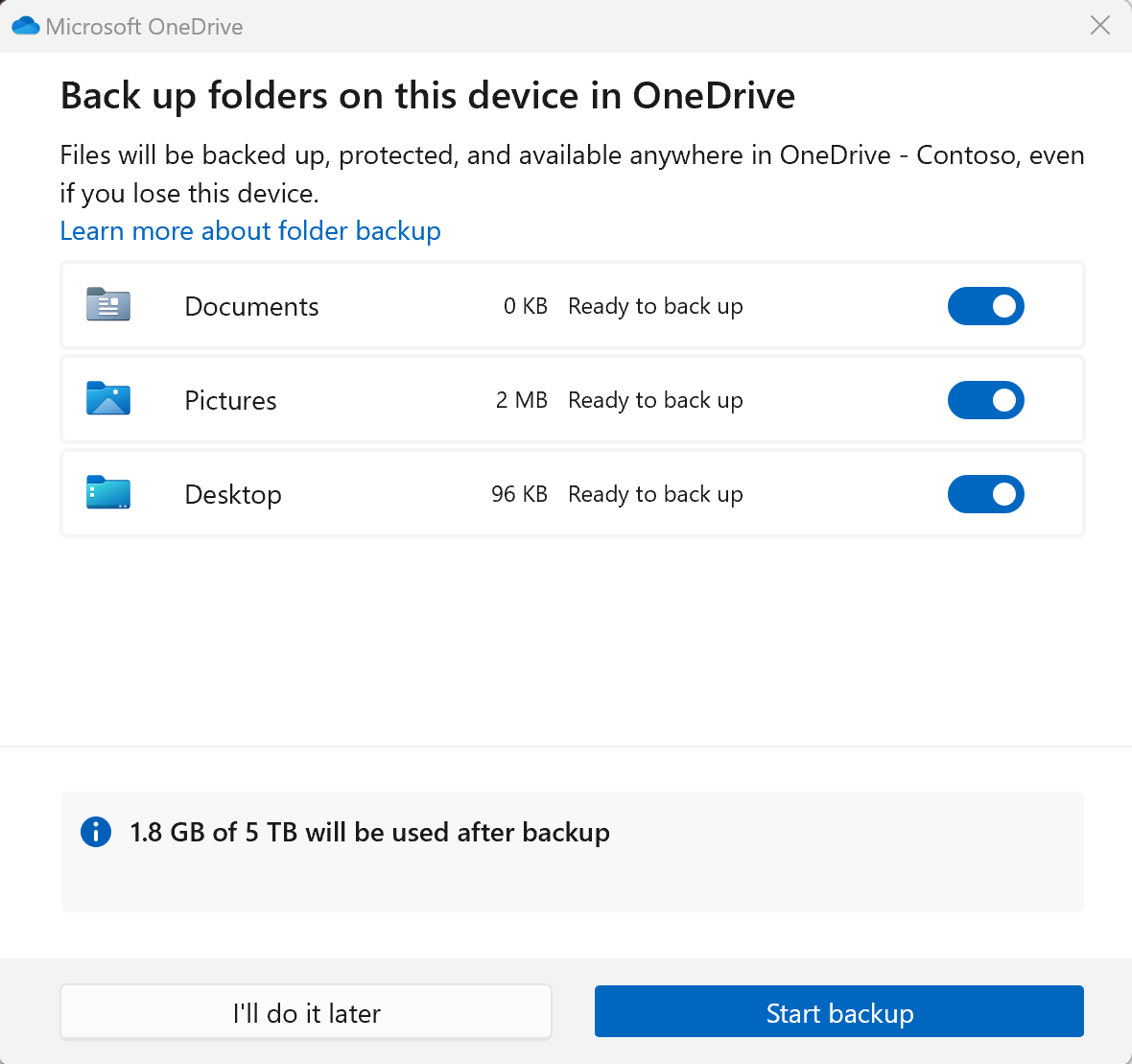
사용자가 프롬프트를 해제하면 알려진 모든 폴더를 이동하거나 이동 시 오류가 발생할 때까지 미리 알림 알림이 활동 센터에 표시됩니다. 이 경우 미리 알림 알림이 해제됩니다.

중요
기존 디바이스에 대해서만 프롬프트 정책을 배포하고, 배포를 하루에 5,000대의 디바이스로 제한하고 macOS와 Windows 간에 일주일에 20,000대의 디바이스를 초과하지 않는 것이 좋습니다.
Windows 알려진 폴더를 OneDrive로 자동 이동
이 설정을 사용하여 사용자 상호 작용 없이 알려진 폴더를 OneDrive로 리디렉션하고 이동합니다. 모든 폴더를 이동하거나 원하는 개별 폴더를 선택합니다. 폴더를 이동한 후에는 폴더 선택 항목이 변경되더라도 정책이 폴더에 다시 영향을 주지 않습니다.
폴더가 리디렉션된 후 사용자에게 알림을 표시하도록 선택할 수 있습니다.
또한 이 설정을 프롬프트 사용자와 함께 사용하여 Windows 알려진 폴더를 OneDrive로 이동하는 것이 좋습니다. 알려진 폴더를 자동으로 이동하지 못하면 오류를 수정하고 계속하라는 메시지가 사용자에게 표시됩니다.
중요
기존 디바이스 및 새 디바이스에 대한 자동 정책을 배포하는 동시에 기존 디바이스의 배포를 하루에 1,000개 디바이스로 제한하고 macOS와 Windows 간에 일주일에 4,000대의 디바이스를 초과하지 않는 것이 좋습니다.
-
이 설정을 사용하여 사용자가 알려진 폴더를 OneDrive로 이동하도록 요구합니다.
참고
사용자는 OneDrive 동기화 앱 설정을 열고 백업 탭을 클릭한 다음 백업 관리를 클릭하여 알려진 폴더를 지시할 수 있습니다.
사용자가 알려진 Windows 폴더를 OneDrive로 이동하지 못하도록 방지
사용자가 알려진 폴더를 OneDrive 계정으로 이동하지 못하도록 하려면 이 설정을 사용합니다.
OneDrive 정책 사용에 대한 자세한 내용은 그룹 정책 사용하여 OneDrive 동기화 앱 설정 제어를 참조하세요.
Windows 폴더 리디렉션 그룹 정책 개체에서 전환
이전에 Windows 폴더 리디렉션 그룹 정책 개체를 사용하여 문서, 사진 또는 데스크톱 폴더를 OneDrive 이외의 위치로 리디렉션한 경우에는 OneDrive 알려진 폴더 이동 그룹 정책 개체가 작동하지 않습니다. OneDrive 그룹 정책 개체는 음악 및 비디오 폴더에 영향을 주지 않으므로 Windows 그룹 정책 개체로 리디렉션된 상태로 유지할 수 있습니다. 다음 단계에 따라 알려진 폴더 이동 그룹 정책 개체를 사용하도록 전환합니다.
참고
Windows 폴더 리디렉션 그룹 정책 사용하여 One Drive에서 동기화되는 폴더의 scope 확장하는 것은 지원되지 않습니다.
Windows 폴더 리디렉션 그룹 정책 사용하여 폴더가 OneDrive로 리디렉션된 경우:
- 창 폴더 리디렉션 그룹 정책 사용하지 않도록 설정하고 폴더와 콘텐츠를 OneDrive에 남겨 두어야 합니다.
- 알려진 폴더 이동 그룹 정책 사용하도록 설정합니다. 알려진 폴더는 OneDrive에 남아 있습니다.
폴더가 로컬 PC의 위치로 리디렉션된 경우:
- 창 폴더 리디렉션 그룹 정책 사용하지 않도록 설정하고 폴더와 내용을 리디렉션된 위치에 두어야 합니다.
- 알려진 폴더 이동 그룹 정책 사용하도록 설정합니다. 알려진 폴더가 OneDrive로 이동합니다.
폴더가 네트워크 파일 공유로 리디렉션된 경우:
마이그레이션 관리자를 사용하여 네트워크 파일 공유 위치의 콘텐츠를 사용자의 OneDrive에 복사하여 모든 콘텐츠가 기존 문서, 사진 또는 데스크톱 폴더로 이동되도록 합니다.
참고
마이그레이션 관리자가 문서, 그림 또는 데스크톱 폴더를 만드는 경우 마이그레이션을 수행할 때 파일 공유 유지 권한이 선택되지 않았는지 확인합니다.
창 폴더 리디렉션 그룹 정책 사용하지 않도록 설정하고 네트워크 파일 공유에 폴더와 콘텐츠를 남겨 두어야 합니다.
알려진 폴더 이동 그룹 정책 사용하도록 설정합니다. 알려진 폴더는 OneDrive로 이동하고, 첫 번째 단계에서 이동한 모든 파일 공유 콘텐츠를 포함하는 기존 데스크톱, 문서 및 사진 폴더와 병합됩니다.